1с отмена активации пин кода
Восстановление программной лицензии.
Бываю такие ситуации, когда компьютер, на котором зарегистрированная программная лицензия перестает работать, либо операционная система переустановлена. В результате необходимо восстановить программную лицензию 1С.
И так платформа «1С Предприятие» установлена на новый компьютер, либо на компьютер где переустановлена операционная система. Как это сделать описано здесь. Запускаем 1С, система начинает клянчить лицензию, жмем ссылку «Получить лицензию»:

Далее открывается окно, где необходимо ввести предыдущий ПИН – код 1С, который был зарегистрирован на вышедшем из строя компьютере:

Открываем документ комплекта ПИН – кодов и ищем ПИН – код 1С, зарегистрированный на компьютере с переустановленной системой. Вводим и жмем «Далее»
Открывается окно, где выбираем ссылку «Восстановление»

Далее необходимо снять галочку, и ввести резервный ПИН – код 1С из комплекта лицензий.

Важно. Обязательно отмечайте изменения в комплекте ПИН – кодов 1С.

Далее открывается окно проверки персональных данных, где необходимо ввести с точностью до символа данные введенные при регистрации предыдущей лицензии.

Если введенные данные совпадают, система сообщит, об успешном получении лицензии.
47 комментариев (+Ваш отзыв?)
Ирина 11 Ноя 2015 в 12:33
В нашем ПИНкоде вместо 15 стоит 16 цифр. Как нам быть?
schastliviy ответил: 26 ноября, 2015 в 02:11
У вас Базовая версия, а вы пытаетесь запустить конфигурацию версии ПРОФ. Базы конфигураций версии «Проф», под установленной лицензией версии «Базовая» работать не будут.
schastliviy 26 Ноя 2015 в 2:15
Елена ответил: 21 декабря, 2015 в 16:28
В течение какого времени служба поддержки восстановит регистрационные данные?
schastliviy ответил: 14 января, 2016 в 15:37
Добрый день, от 1 часа до суток
Pretorian ответил: 19 сентября, 2017 в 10:32
Не надо заливать. Уже больше суток жду. Прошлый раз полтора было.
schastliviy ответил: 19 сентября, 2017 в 14:01
Обычно не более часа, но видно бывают и перегруженные дни. Да и в выходные они не работают.
Антонина 06 Дек 2015 в 23:36
ПИН-код у меня 16 цифр, а в окне для ввода только 15 клеток, одна цифра не заводится и потому снова запрашивают ПИН-код. для восстановления лицензии. Где найти ответ?
schastliviy ответил: 14 января, 2016 в 15:47
Скорее всего, у вас база версии «ПРОФ», а пин-код от версии «БАЗОВАЯ» (Это можете прочитать на листе с пин-кодом). При запуске базы версии «ПРОФ» платформа автоматически запрашивает соответствующий пин-код! А до переустановки системы стояла либо ломаная платформа, либо лицензия версии «ПРОФ»
Опишите возможные причины, когда программная лицензия на сервере перестает работать в штатном режиме на работающей системе (изменения никакие не проводились). И можно ли найти в логах эти причины? Если да, то в каком месте? Спасибо.
schastliviy ответил: 14 января, 2016 в 15:44
Добрый день, скорее всего серверная операционная система применила обновления, в результате затронута часть кода влияющая на лицензии. (Грубо говоря «приложение сервер 1С» думает что это другой компьютер и не видит лицензии), к сожалению такое бывает, и рекомендуется перед установкой лицензии «сервера 1С» обновить серверную операционную систему до актуального состояния, установить «сервер 1С» и отключить автоматическое обновление операционной системы.
Гульнур 03 Фев 2016 в 11:42
При установке базовой версии, чтобы ввести 16-значный пин-код я делала так: Для начала нужно установить платформу 1с Предприятие обычным способом. Никаких хитростей там не будет, просто несколько раз жмём “Далее”. Точно также устанавливаем конфигурацию. Дистрибутив платформы и конфигурации находятся на установочном диске. При установке конфигурации записываем путь, куда она была установлена, он потребуется позднее. После установки запускам 1с Предприятие, при запуске жмём кнопку «Настройка». В полученном окне жмём кнопку «плюс» в разделе каталогов и шаблонов (раздел «Каталоги шаблонов конфигураций и обновлений», сразу ниже +) В окне обзора выбираем каталог с установленной конфигурацией. Возвращаемся в окно настроек и отключаем галочку «использовать аппаратный ключ». Возвращаемся в основное окно запуска и жмём кнопку «Добавить». Выбираем пункт «Создание информационной базы». Выбираем пункт «создание базы из шаблона» и выбираем наш шаблон. Вводим имя нашей базы. При первом запуске 1с Предприятие сообщит, о желании получить лицензию с сервера лицензирования 1С. На ПК должен быть доступ в Интернет. Если сервер отвечает, то можно вводить 16 символьный код и активировать платформу. Вот и все готово, можно начинать работу с программой.
Елена ответил: 2 октября, 2016 в 21:16
Спасибо большое, Гульнур! У меня получилось!
Слава ответил: 27 марта, 2019 в 18:56
Гульнур! Вы лучшая!! Спасибо! для чайника, вроде меня — все написано Вами четко, работает, УРА!! (конец моим двухдневным пляскам). А ответы schastliviy — для того, чтобы мы в конце концов приготовили деньжат и пошли в поддержку
Как изменить персональные данные лицензии, т.к. изменился адрес, фамилия пользователя и т.п..
schastliviy ответил: 7 апреля, 2016 в 10:32
Аноним 12 Апр 2016 в 15:11
schastliviy ответил: 12 апреля, 2016 в 17:19
Если вы покупали программу как частное лицо, тогда Фамилия Имя Отчество, Регистрационный номер программы, причину.
Руслан 28 Апр 2016 в 17:11
schastliviy ответил: 5 мая, 2016 в 09:41
Людмила 06 Июн 2016 в 17:53
я сделала восстановление 1С в связи с обновлением Windows с 8 до 10, использовала для этого резервный пин-код. все прошло хорошо, НО! 1 С так и не загружается, а вместо этого вылетает окно «Управление лицензированием» и в сообщениях написано «отсутствует подключение к серверу лицензирования»
Андрей ответил: 10 июля, 2017 в 08:42
Добрый день. Устанавливал 1С на другой компьютер. Оставался последний Пин код. Всё ввёл, данные и тд. Написано что лицензия получена. В этот момент на старом компьютере бухгалтер открыла 1с. После перезагрузки просит получить лицензию опять. И на одном компьютере и на другом. Суть такова наверное, что на новом я активировал новый Пин, в этот момент на старом открыли 1с под старым Пин. Теперь при вводе этого Пин кода, пишет что он уже активирован. Как быть? Подскажите ведь Пин коды закончились.
schastliviy ответил: 10 июля, 2017 в 12:42
Людмила 06 Июн 2016 в 17:54
schastliviy ответил: 7 июня, 2016 в 13:48
У вас отраслевое решение 1С Общепит, у него своя защита(Отдельный USB ключ). Ошибка указывает на то что необходимо переустановить/обновить сервер лицензий этого ключа.
Sergey 16 Июн 2016 в 17:04
Добрый день. Есть 1С и программные лицензии на нее. Хочу смигрировать в виртуальную среду, но не знаю как поведет себя 1С. т.к виртуальная среда может обновляться + виртуальное железо + хосты на которых будет данная ВМ, будет постоянно слетать активация в этом случае?
schastliviy ответил: 24 июня, 2016 в 11:17
Добрый день, если будете менять параметры виртуального железа то да лицензия будет слетать, так же если операционная система применит глобальные обновления так же обычно лицензия слетает. Обычно в таких случаях перед установкой 1С полностью обновляют операционную систему и формируют конфигурацию виртуального оборудования заранее и с запасом. Далее все работает стабильно, долго и не доставляет никаких проблем.
Наталья 01 Июл 2016 в 16:52
Не в первый раз обновляю автоматически бух базовую 2.0 через конфигуратор (стоит галочка на поиск обновления на сайте), все проходит нормально. сегодня после обновления при запуске Предприятия/конфигуратора запрашивает лицензию и дает ввести только пин-код от проф версии. Что делать?
schastliviy ответил: 19 июля, 2016 в 11:22
Виталий 08 Июл 2016 в 10:44
А если потерян пин-код, возможно восстановить лицензию?
schastliviy ответил: 19 июля, 2016 в 11:09
Татьяна ответил: 2 декабря, 2016 в 10:29
schastliviy ответил: 22 декабря, 2016 в 18:07
Добрый день, если у вас сетевой USB ключ (красного цвета), тогда необходимо проверить установленный сервер лицензий HASP license manager, а так же убедится что на втором компьютере где запуск производится по сети брандмауэр не блокирует ключи (попробовав просто его отключить), так же и с антивирусом.
Сергей 07 Окт 2016 в 13:10
Добрый день! Возможно ли получить дополнительные пинкоды в субботу?
schastliviy ответил: 11 октября, 2016 в 11:34
Добрый день, в субботу скорее всего центр лицензирования не работает. Но запрос рассмотрят в понедельник.
Федя 08 Ноя 2016 в 18:19
schastliviy ответил: 22 декабря, 2016 в 17:18
Добрый день, если у вас лицензия на 1 рабочее место, то и работать вы можете только на одном компьютере. Необходимо докупить недостающие лицензии на 3 рабочих места.
Александр 11 Ноя 2016 в 19:00
Добрый день! У меня слетела программная лицензия 1С Базовая версия. Никаких действий с компьютером я не совершал (не обновлял, не менял конфигурацию, не переустанавливал ничего). Вопрос: 1. Назовите возможные причины, по которым слетает лицензия? 2. Есть ли возможность получить лицензию без использования резервного пин-кода, т.к. считаю, что лицензия слетела не по моей вине, и тратить каждый раз пин-код не хочется (Потом опять новую программу покупать?)
schastliviy ответил: 22 декабря, 2016 в 17:31
Добрый день! 1)Очень часто операционная система WINDOWS применяет свои обновления, которые изменяют первоначальные данные используемые при получении лицензии 1С. В результате лицензия перестает работать. Что бы исключить данную ситуацию, перед установкой лицензии 1С, обновляют операционную систему WINDOWS до последнего релиза, устанавливают 1С и отключают автоматическое обновление операционной системы. 2)Возможности получить лицензию без использования резервного пин-кода, к сожалению нет.
Андрей 17 Ноя 2016 в 23:31
Добрый день! Программу 1С я купил у фирмы по автоматизации торговли, они же мне ее и установили на ноутбук, но никаких документов на лицензию мне не предоставили. Программа работает исправно, но я собираюсь менять матрицу на ноутбуке и процессор, есть риск, что слетит лицензия. Где мне достать информацию о регистрационном номере, прямо в программе 1С?
schastliviy ответил: 22 декабря, 2016 в 17:43
Добрый день, посмотреть где находится регистрационный номер программы возможность есть. Необходимо найти, как на рисунке, кнопку с изображением буквы «i», в оранжевом кружке. Откроется окно «О программе», где вы найдете информацию о регистрационном номере в поле «Лицензия».

Денис 01 Фев 2017 в 23:49
Спасибо Вам, все получилось, видать конфигурация на диске была битая
Владимир 14 Мар 2017 в 16:55
Здравствуйте! Елси куплены несколько однопользовательских лицензий и установлены на разные ПК, как определить какая лицензия на какой ПК была устнаовлена?
schastliviy ответил: 27 марта, 2017 в 15:00
Дмитрий 20 Апр 2017 в 22:43
Добрый день! Была приобретена 1с УТ установлена все работает далее куплена лицензия на 5 рабочих мест по ошибке не знанию при установке выбран многопользовательский режим пин кода а нужно было однопользовательский режим выбрать что можно сделать или покупать новый ключик 🙂
schastliviy ответил: 20 апреля, 2017 в 23:08
Важно. При регистрации однопользовательской лицензии, многопользовательские будут недоступны. Так же и наоборот.
glwoyuk 21 мая 2019 в 4:15
1с номер комплекта и пин код
Регистрация/перерегистрация/восстановление программной защиты(ПИН-код)
При установке платформы на новый компьютер, при отсутствии «Аппаратной защиты USB» 1C предприятие 8 обязательно попросит лицензию. Для дальнейшей работы необходимо её зарегистрировать. Для регистрации необходимо подготовить документ формата А4, поставляемый в комплекте с коробкой при покупке основной поставки конфигурации. Выглядит он следующим образом (Возможны различия, зависящие от покупаемого программного обеспечения):

Перед тем как начать регистрацию нам необходимо разобраться, какие лицензии необходимо будет зарегистрировать. Существует два вида «Клиентских лицензий» :
1)Однопользовательские лицензии 1С — предназначены для регистрации, на локальных компьютерах пользователей. В таком варианте возможен запуск, неограниченного количества баз на компьютере, где она зарегистрирована. Так же, никто не запрещает зарегистрировать их на «сервере терминалов». Например, бывают ситуации когда, есть 10 программных лицензий, из которых необходимо зарегистрировать 5 для работы под «Сервером терминалов» и 5 на локальных машинах пользователей.
2)Многопользовательские лицензии 1С – предназначены для регистрации, при использовании клиент – серверного варианта. Важно знать, при использовании клиент – серверного варианта, при регистрации многопользовательской лицензии на сервере, раздача лицензий будет, осуществляется «сервером 1С». И на каждую сессию (подключение) будет затрачена одна лицензия. Например, при запуске трех баз на одном и том же компьютере будет затрачено три лицензии. Так же лицензии будут работать при регистрации на «Сервере терминалов», если работа осуществляется в файловом варианте.
Важно. При регистрации лицензии 1С на компьютер с новой операционной системой, обязательно обновите операционную систему и примените все обновления. Иначе зарегистрированная лицензия 1С после применения обновлений может стать недействительной!!
И так разобравшись и выбрав вариант, регистрируем лицензию. Запускаем 1С предприятие, и платформа пытается найти лицензию. Если лицензия не обнаружена, выводится следующее окно:
Жмем ссылку «Получить лицензию».

Открывается следующее окно, где заполняем регистрационные данные из комплекта ПИН – кодов 1С. Номер комплекта, это регистрационный номер:

Важно. Обязательно отмечайте в комплекте ПИН — кодов, на каком компьютере какой ПИН — код зарегистрирован. Карандашом напротив каждого ПИН – кода, пишите наименование компьютера. В дальнейшем это будет необходимо при регистрации резервного ПИН — кода на другой компьютер!

Далее открывается следующее окно. Выбираем «Первый запуск», если ПИН — код регистрируется впервые. Восстановление/Перерегистрация будет описана ниже:

Далее открывается окно, где необходимо заполнить данные об организации.

Важно. Обязательно сохраните, распечатайте и прикрепите эти данные к комплекту ПИН – кодов 1С. Если в дальнейшем необходимо будет зарегистрировать резервный пин – код 1С, система спросит эти данные с точностью до символа. Если регистрируются несколько ПИН – кодов на разные компьютеры, обязательно вводите одни и те же данные, иначе потом легко запутаться!
3 комментария (+Ваш отзыв?)
Anton 14 Окт 2015 в 16:55
Почему у меня пин 16-значный
schastliviy ответил: 26 ноября, 2015 в 02:12
Антонина ответил: 27 января, 2017 в 19:36
Почему у меня пин 16-значный. Базовая версия
Ошибка после обновления
Если восстанавливаю из бэкапа версию до обновления, все работает.
При первом запуске база сообщила что создаст нового пользователя и начала обновлять себя с ред 2.0 на релиз 2.0.6.2 и на 64% остановилась с аналогичной ошибкой:
И вооот, алилуя, обновление продолжилось и база запустилась. Изъяли доп ключ CRM и база продолжила работу на ключе из основной поставки.
Добрый день, Александр!
Большое спасибо за сообщение, мы сами еще не сталкивались с этой проблемой.
Анализируем проблему и ищем способ исправления в ближайшем релизе.
Как настроить СЛК для работы на нескольких компьютерах
В данной инструкции рассмотрим каким образом настраивается СЛК для работы на нескольких компьютерах. В примере будет рассматриваться работа на двух компьютерах, объединенных в единую сеть. Используются два аппаратных ключа защиты: на основное рабочее место красного цвета и на дополнительное рабочее место желтого цвета.
Примечание: инструкцию по работе с программными ключами защиты можно посмотреть здесь
Настройка СЛК
В первую очередь нужно установить саму систему лицензирования (СЛК), подробную инструкцию можно посмотреть по ссылке. СЛК нужно устанавливать только на основной компьютер, на котором будут располагаться и ключи защиты.
После установки СЛК оба ключа устанавливаем на основной компьютер, запускаем консоль СЛК. Консоль можно открыть через меню «Пуск»:

Если ключи работоспособны и все установлено корректно, они будут отображены в консоли:

По каждому ключу пишется его тип и количество лицензий.
В данном случае имеется основной ключ на 1 рабочее место и дополнительный ключ на 5 рабочих мест.
ВАЖНО: дополнительный ключ не будет работать без основного. Если установить на компьютере только его, то в консоли выйдет предупреждение о том, что требуется основной ключ:

Если ключи не отображаются в консоли, нужно проверить следующее:
горят ли ключи: они должны светиться красным цветом. Если нет – можно попробовать установить ключи в другой USB-порт, либо проверить на другом компьютере (ноутбуке). Если ключ нигде не работает, возможно он сломан;
открыть диспетчер устройств на компьютере, проверить, найден ли там ключ защиты:


Если устройство работает некорректно, нужно попробовать обновить драйвер:

Запускаем программу 1С.
При запуске программы на дополнительном рабочем месте может выйти сообщение:


После этого закрываем окно настроек по кнопке «Записать и закрыть».
При следующем открытии программы настройки сохранятся.
Примечание: Если проверка не проходит, возможно брандмауэр или антивирус блокируют порт 9099 или другой используемый. Следует проверить, открыт ли этот порт. Если порт закрыт, можно либо отключить антивирус и брандмауэр, либо настроить правила для этого порта.
Примечание: Узнать, какой порт используется, можно в консоли СЛК:

Что делать если СЛК «не видит» ключ защиты
Полное наименование и релиз программы.
Режим работы в 1С: файловый, клиент-серверный, веб-сервер. Где посмотреть режим работы, смотрите здесь.
Версию СЛК, информацию по используемым лицензиям:
аппаратные или программные ключи;
на сколько рабочих мест имеются лицензии.
Подробное описание вопроса:
формулировку выводимых сообщений, если они есть (приложить скриншоты);
отображаются ли ключи в консоли СЛК;
на каком компьютере не получается настроить работу: на основном или на дополнительных.
1с управление лицензированием код ошибки 10034 url local
Конфигурация «РАРУС: Транспортная логистика, экспедирование и управление автотранспортом КОРП», релиз 1.1.9.1 от 21.12.2019
Установка (новая чистая база, демо-база, обновление, CF), авторская сборка:
День добрый. У кого есть обновления Рарус Общепит выше 2.0.66.120: 2.0.66.121,122,123.125.126? Спасибо. Очень надо! Отчетный период и все такое../
1С:Предприятие 8. Автосервис На сервере DESKTOP-R4AN5HV не найден запрашиваемый ключ Код ошибки = 10034 (URL = *LOCAL).Добрый день. Как в этом случае отладчик защиты подключить?
Добрый день. Ребят, есть у кого-нибудь Конфигурация «РАРУС: Ресторан» вылеченная. Ну или может эмулятор ключа есть?
1С-Рарус
В данной статье будет подробно описан набор действий, который необходимо выполнить для получения программной лицензии для клиента «1С:Предприятие» версии 8.3 (в версиях 8.2 и 8.1 набор действий аналогичен) в автоматическом режиме.
Оглавление
Для первоначального получения лицензии, запустим программу «1С:Предприятие» в одном из режимов: Конфигуратор, толстый или тонкий клиент. Если на данном компьютере не обнаружена программная лицензия или ключа защиты HASP, будет выдано сообщение о том, что лицензия не обнаружена и запустится Мастер получения лицензии.
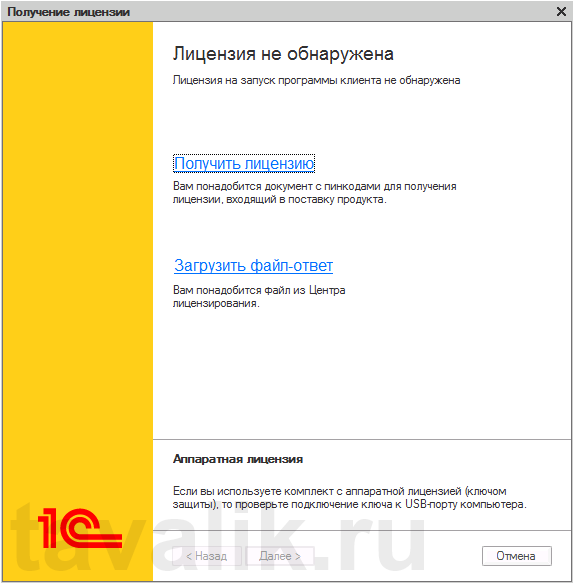
Если же лицензия «1С:Предприятие» была обнаружена, но необходимо получить дополнительную программную лицензию, запускаем «1С:Предприятие» в режиме Конфигуратор, далее в меню выбираем «Сервис» — «Получение лицензии».
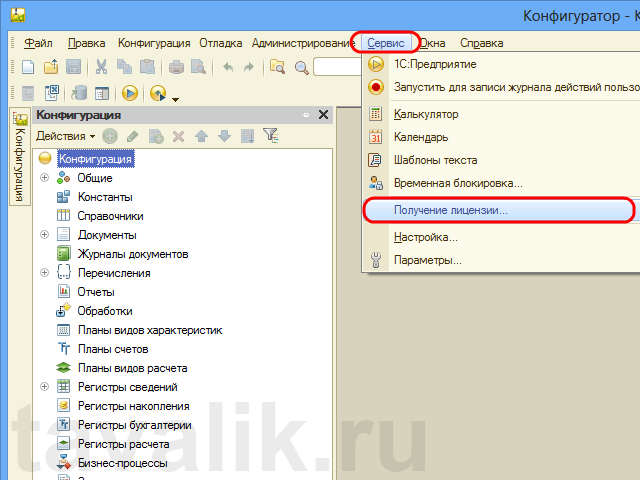
Также запустится Мастер получения лицензии. На начальной странице выбираем «Получить лицензию».

Затем вводим регистрационный номер комплекта и пинкод из поставки «1С:Предприятие». Если лицензию необходимо установить на этот компьютер (либо на сервер терминалов), сразу нажимаем «Далее». Если же лицензию необходимо установить на сервер «1С:Предприятие», то нажимаем на «Дополнительно», затем устанавливаем флаг «Установка на сервер», вводим имя сервера, номер порта, устанавливаем флаг «Автоматическое получение» и только затем жмем «Далее».
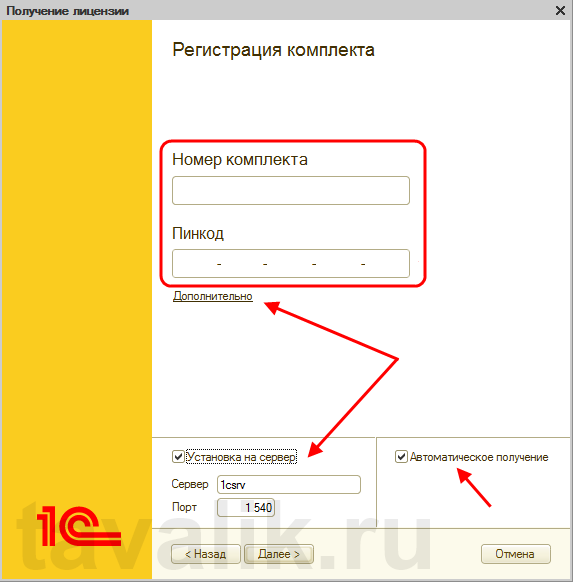
На следующей странице выбираем «Первый запуск» в случае первичного получения лицензии по данной поставе.
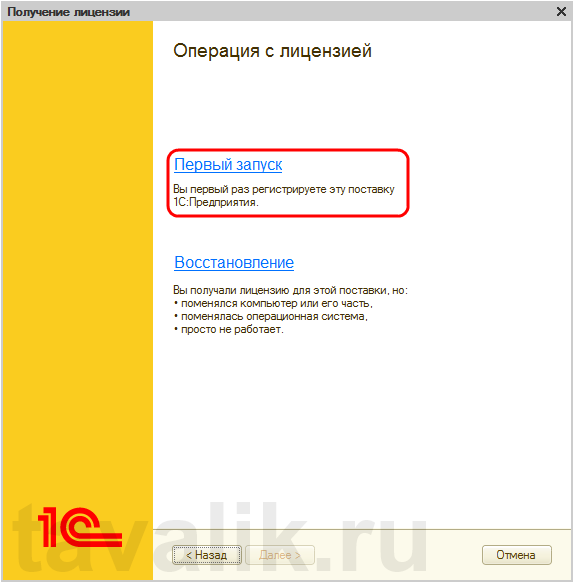
Внимание. Следующий шаг очень важен для работы с данным комплектом лицензий в будущем. Ведь при восстановлении или переносе лицензии данные анкеты потребуется воспроизвести с точностью до символа.
Очень внимательно заполните все поля владельца лицензии. Если лицензия приобретена на частное лицо, необходимо установить соответствующий переключатель. После заполнения всех сведений, устанавливаем флаг «Я согласен(-а) повторить эти данный с точностью до символа при восстановлении лицензии», обязательно сохраняем сведения нажав на «Сохранить данные» (я также рекомендую дополнительно сделать скриншот экрана) и нажимаем «Далее».
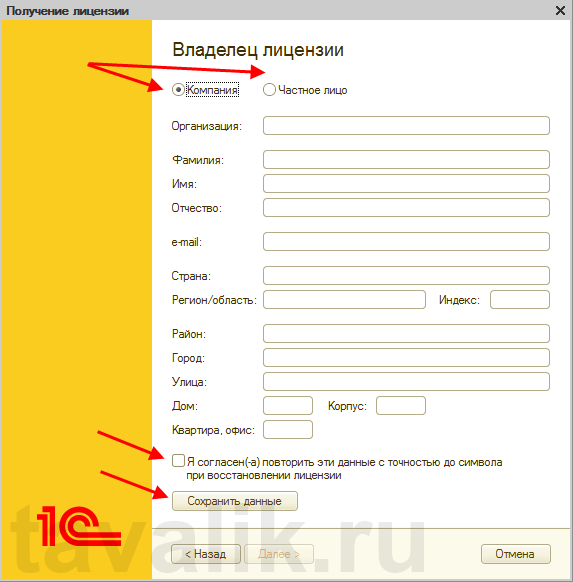
На следующем этапе выполняется сбор данных о компьютере. Т. к. это первое получение, то перед выдачей лицензии в Центре лицензирования проверяется только регистрационный номер и пинкод, а полученные ключевые параметры компьютера вносятся в базу данных Центра лицензирования.
Если исходные данные введены верно, то система получает данные из Центра лицензирования, формирует и записывает файл лицензии на компьютер в каталог, определяемый совокупностью параметров установки лицензии. Это может быть один из каталогов (в ОС семейства Windows):
Убедимся, что файл присутствует в одном из перечисленных каталогов и нажимаем кнопку «Готово» завершив работу мастера.
Внимание. Нельзя размещать один и тот же файл программной лицензии одновременно в нескольких каталогах, доступных приложениям «1С:Предприятие». Это приведет к тому, что файл с лицензией будет занесен в черный список и станет непригодным для использования. Копирование файла с лицензией в два и более каталога является нарушением Лицензионного соглашения.
После всех проделанных действий, запускаем клиент «1С:Предприятие» и убеждаемся, что лицензия установлена правильно.
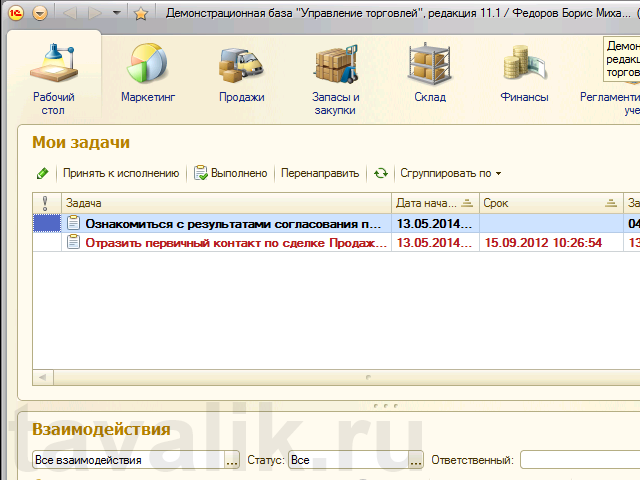
Рассмотрим порядок активации и восстановления программной лицензии на платформу 1С для ПРОФ поставки.
Программная лицензия (пин-код) состоит из 15 символов.
Если куплено 1 рабочее место, то к нему идет 3 пин-кода: один основной и два резервных.
Резервные пин-коды используются:
если у компьютера были изменены ключевые параметры;
если компьютер был заменен.
Активация лицензии
Для активации лицензии выполним следующие действия:
Запустим программу 1С в режиме «1С:Предприятие» или «Конфигуратор»:

Если лицензия ещё не получена, выйдет сообщение:

Примечание: если лицензия на компьютере ранее уже была получена и требуется получить на этот же компьютер другие лицензии, нужно зайти в «Конфигуратор» в меню «Сервис – Получение лицензии».
Появится окно для получения лицензии:

Нажимаем «Получить лицензию».
Вводим регистрационный номер программы и пин-код и нажимаем «Далее»:

Выбираем операцию «Первый запуск» и нажимаем «Далее»:

Первый запуск – используется, если лицензия по данному регистрационному номеру продукта еще не была получена.
Восстановление – используется, если по какой-либо причине «1С:Предприятие» не запускается: файл лицензии был удален, система устанавливается на новый или измененный компьютер, была изменена операционная система и т. д.
Вводим сведения о владельце лицензии:

Важно: сведения о владельце лицензии нужно обязательно сохранить на компьютере по кнопке «Сохранить данные». Эти данные могут потребоваться при восстановлении лицензии. При этом проверяется каждый введенный символ.
Нажимаем «Далее». В результате лицензия будет получена автоматически, если есть доступ в Интернет.
Если автоматическое получение лицензии отключено или недоступно, то после ввода данных о владельце лицензии на следующем шаге следует выбрать способ получения лицензии:

Восстановление лицензии
Для восстановления лицензии выполним следующие действия:
В окне для получения лицензии выберем пункт «Восстановление»:

Откроется окно для ввода пин-кода:

Если ключевые параметры компьютера не менялись, нужно установить соответствующий флажок.
Если ключевые параметры компьютера были изменены, флажок нужно снять и ввести резервный (неиспользованный) пин-код.
Вводим сведения о владельце лицензии. Должны быть указаны те же сведения (с точностью до символа), которые были введены при получении лицензии:

Если введены ошибочные данные, лицензия не выдается.
Обратите внимание на способ получения лицензии при восстановлении. Если утраченную лицензию получали по телефону, то и восстановить эту лицензию можно только по телефону. Если лицензию получали автоматически или на электронном носителе (через файл), то и восстановить лицензию можно автоматически или на электронном носителе.
Ключевые параметры компьютера
Имеются определенные параметры компьютера, которые влияют на лицензию. Если меняется хотя бы один из параметров, лицензию нужно получать заново. В этом случае используется операция «Восстановление лицензии» с вводом резервного пин-кода.
Список ключевых параметров:
наименование операционной системы;
версия операционной системы, при этом для ОС Windows анализируются только первые две цифры номера версии;
серийный номер операционной системы (только в случае ОС MS Windows);
дата установки операционной системы (только в случае ОС MS Windows);
сетевое имя компьютера;
модель материнской платы;
объем оперативной памяти;
список процессоров и их параметры;
список сетевых адаптеров и их MAC-адреса;
список жестких дисков и их параметры.
Получение дополнительного пин-кода
регистрационный номер продукта,
действующий пин-код, взамен которого выдается новый,
причину получения нового пин-кода.
В ответном письме Центр лицензирования может предложить прислать файл запроса на получение лицензии.
Для формирования файла запроса:
Запустите программу в режиме «Конфигуратор».
Зайдите в меню «Сервис – Получение лицензии».
Выберите способ получения лицензии «На электронном носителе (через файл)» и сформируйте файл запроса, используя активный пин-код. Этот файл нужно будет прикрепить к письму в Центр лицензирования о получении дополнительного пин-кода.
В Центре лицензирования будут проанализированы параметры получения всех лицензий по пин-кодам из указанного вами комплекта поставки, и, если не будет выявлено нарушений Лицензионного соглашения, вам будет выслан по электронной почте дополнительный пин-код.
Восстановление программной лицензии
Лицензирование 1С Предприятие Как восстановить лицензию 1С
Важно!!! Обязательно отмечайте изменения в комплекте ПИН – кодов 1С.
